Hàm QUOTIENT trong Excel
Hàm QUOTIENT chỉ được sử dụng để trả về phần nguyên của phép chia.
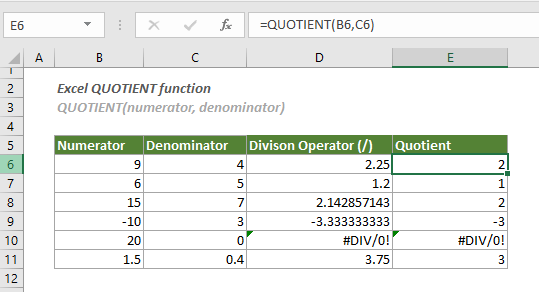
cú pháp
QUOTIENT(numerator, denominator)
Lập luận
- Tử số (bắt buộc): Số bị chia;
- Mẫu số (bắt buộc): Số chia.
Chi tiết
1. #VALUE! lỗi xảy ra khi một trong các đối số không phải là số;
2. # DIV / 0! lỗi xảy ra khi "Mẫu số" là số không;
3. Để loại bỏ phần còn lại của một phép chia, hàm QUOTINENT rất hữu ích.
4. Để chỉ trả về phần còn lại của một phép chia, hãy sử dụng hàm MOD.
Giá trị trả lại
Nó trả về một số nguyên.
Ví dụ
Như được hiển thị trong ảnh chụp màn hình bên dưới, để chỉ lấy phần nguyên của phép chia dựa trên tử số và mẫu số đã cho, bạn có thể áp dụng hàm QUOTIENT như sau để xử lý nó.
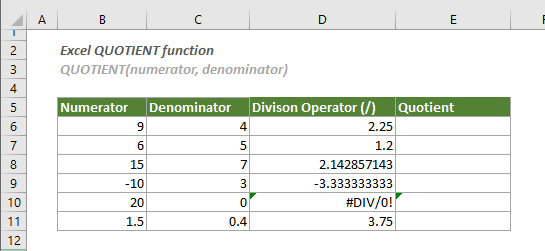
1. Chọn một ô trống, sao chép hoặc nhập công thức bên dưới và nhấn đăng ký hạng mục thi phím để nhận kết quả đầu tiên. Chọn ô kết quả này và sau đó kéo Xử lý Tự động điền của nó xuống để áp dụng công thức cho các ô khác.
=QUOTIENT(B6,C6)
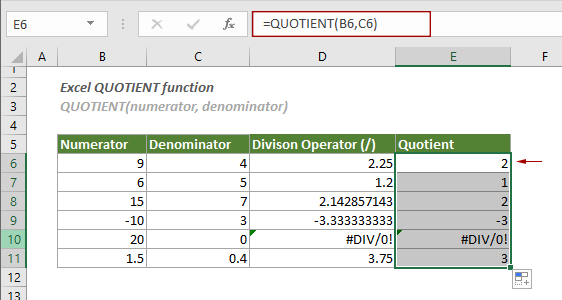
Ghi chú:
1. Trong ví dụ trên, bạn có thể thấy sự khác biệt giữa toán tử chia và hàm QUOTIENT:
- Phép chia giữ lại cả phần nguyên và phần thập phân;
- Hàm QUOTIENT chỉ trả về phần nguyên của kết quả.
2. Bạn có thể nhập trực tiếp các số trong công thức, trong ô E6, công thức có thể được thay thế bằng:
=QUOTIENT(9,4)
Các chức năng liên quan
Hàm MOD trong Excel
Hàm MOD trả về phần nguyên của phép chia giữa hai số được cung cấp.
Các công cụ năng suất văn phòng tốt nhất
Kutools cho Excel - Giúp bạn nổi bật giữa đám đông
Kutools cho Excel tự hào có hơn 300 tính năng, Đảm bảo rằng những gì bạn cần chỉ là một cú nhấp chuột...

Tab Office - Bật tính năng Đọc và Chỉnh sửa theo Tab trong Microsoft Office (bao gồm Excel)
- Một giây để chuyển đổi giữa hàng chục tài liệu đang mở!
- Giảm hàng trăm cú click chuột cho bạn mỗi ngày, tạm biệt bàn tay chuột.
- Tăng năng suất của bạn lên 50% khi xem và chỉnh sửa nhiều tài liệu.
- Mang các tab hiệu quả đến Office (bao gồm Excel), giống như Chrome, Edge và Firefox.
